Chia sẻ Add-ins với 06 hàm rất hữu ích khi làm việc Excel
|
CHI TIẾT |
Tài liệu này được viết ra nhằm mục đích hướng dẫn mọi người cách sử dụng các hàm Excel Add-Ins do phòng đào tạo IMIC thực hiện, giúp người sử dụng nâng cao hơn hiệu quả trong việc xử lý dữ liệu trong Excel. Chi tiết như sau:
A – Cách tích hợp Add-Ins vào Excel để sử dụng hàng ngày?
- Bạn được cung cấp 1 tệp file có tên: IMIC Add-ins Function.xlam (đây là 1 Add-ins chứa các hàm xử lý dữ liệu Excel).
- Để sử dụng được các hàm có trong Add-ins này thì bạn cần tích hợp vào bộ Office Excel trên máy tính của mình. Từng bước tích hợp như sau:
- Bước 1: Trong cửa sổ Excel bất kỳ bạn chọn File > Options > Add-ins như hình:
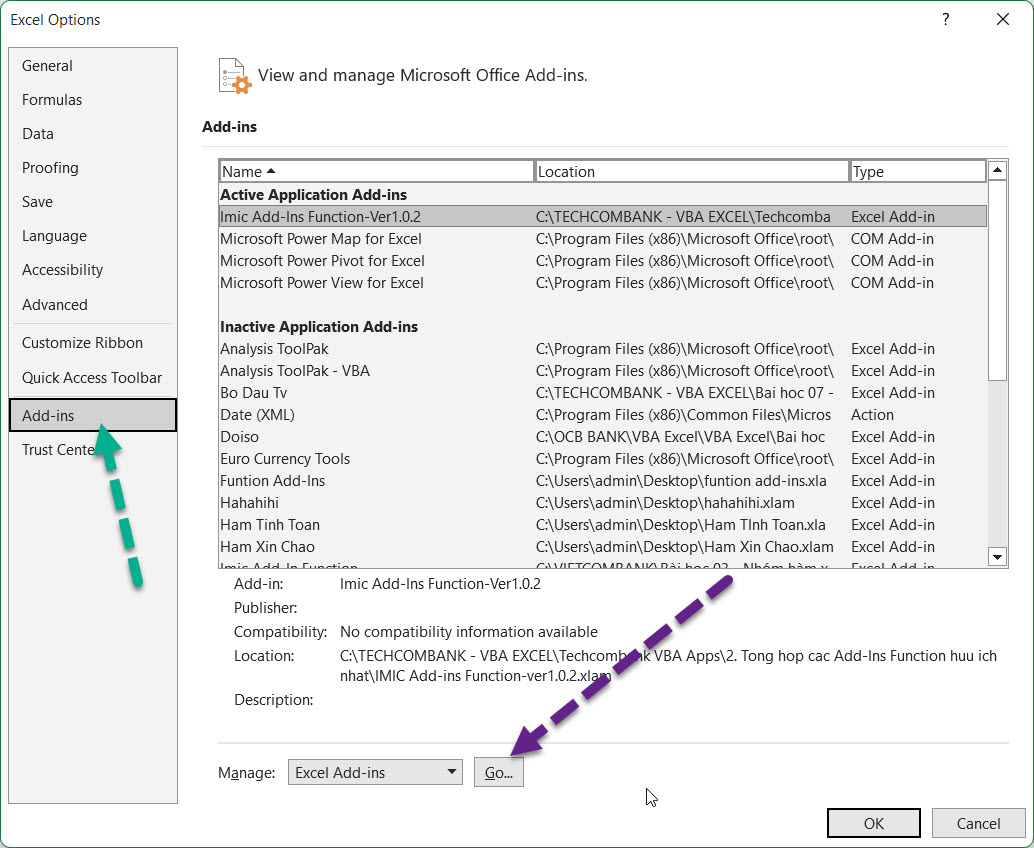
-
- Bước 2: Sau khi bấm nút “Go” sẽ bật ra 1 cửa sổ để cho chúng ta có thể gắn được tệp file Add-ins vào.
|
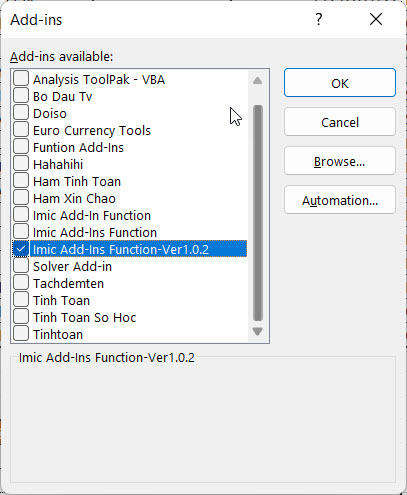
B – Hướng dẫn sử dụng các hàm Excel
- Hàm Bỏ dấu tiếng việt?
- Sử dụng để loại bỏ tất cả các ký tự dấu tiếng việt trong chuỗi.
- Cú pháp:
bo_dau_tieng_viet_imic (text)
- Trong đó:
- Text: là chuỗi dữ liệu cần xử lý.
- Kết quả: Hàm sẽ loại bỏ đi toàn bộ các ký tự dấu và chỉ giữ lại các ký tự không dấu.
- Ví dụ:
= bo_dau_tieng_viet_imic (“Nguyễn Văn A”)
- Kết quả: Nguyen Van A
- Tham khảo cách sử dụng hàm ngoài bảng tính Excel (6. Add-ins Function.xlsx)
- Hàm Tách các SỐ trong chuỗi?
- Sử dụng để tách ra các giá trị là SỐ trong chuỗi hiện thời.
- Cú pháp:
tach_so_trong_chuoi_imic (text)
- Trong đó:
- Text: là chuỗi dữ liệu cần xử lý.
- Kết quả: Hàm sẽ trả về các giá trị là SỐ và loại bỏ đi những ký tự không phải là số.
- Ví dụ:
= tach_so_trong_chuoi_imic (“abcd6ef789gh87899”)
- Kết quả: 678987899
- Hàm Tách các KÝ TỰ trong chuỗi?
- Sử dụng để tách ra các KÝ TỰ trong chuỗi hiện thời.
- Cú pháp:
tach_ky_tu_trong_chuoi_imic(text)
- Trong đó:
- Text: là chuỗi dữ liệu cần xử lý.
- Kết quả: Hàm sẽ trả về các giá trị là KÝ TỰ và loại bỏ đi những SỐ trong chuỗi.
- Ví dụ:
= tach_ky_tu_trong_chuoi_imic (“abcd6ef789gh87899”)
- Kết quả: abcdefgh
- Hàm Tách họ và tên trong chuỗi?
- Sử dụng để tách phần TÊN, ĐỆM, HỌ ở cột “Họ và tên” trong Excel 1 cách nhanh nhất và tiện ích nhất.
- Cú pháp:
tach_ho_va_ten_imic (text, [option], [delimiter])
- Trong đó:
- Text: là chuỗi dữ liệu cần xử lý.
- Option: là tùy chọn cách xử lý dữ liệu (mặc định = 0):
- Option = 0: Lấy về phần TÊN trong Họ và tên.
- Option = 1: Lấy về phần ĐỆM trong Họ và tên.
- Option = 2: Lấy về phần HỌ trong Họ và tên.
- Delimiter: là tùy chọn về ký tự phân tách (mặc định là khoảng trống “ ” )
- Đối số Option là tùy chọn, mặc định giá trị là 0 khi người dùng ko cung cấp.
- Đối số Delimiter là tùy chọn, mặc định giá trị là khoảng trống “ ”.
- Ví dụ:
= tach_ho_va_ten_imic (“Trần Thị Thanh Hằng”)
- Kết quả: Hằng
- Tham khảo cách sử dụng hàm ngoài bảng tính Excel (6. Add-ins Function.xlsx)
- Hàm Chuyển đổi SỐ VNĐ thành CHỮ?
- Sử dụng chuyển đổi giá trị SỐ ra thành CHỮ VNĐ.
- Cú pháp:
Vnd_imic (number)
- Trong đó:
- Number: là giá trị SỐ cần chuyển đổi thành CHỮ VNĐ.
- Ví dụ:
= vnd_imic(180000)
- Kết quả: Một trăm tám mươi nghìn đồng chẵn
- Tham khảo cách sử dụng hàm ngoài bảng tính Excel (6. Add-ins Function.xlsx)
- Hàm ghép chuỗi hóa đơn với ký tự phân tách?
- Sử dụng hàm này để ghép chuỗi với ký tự phân tách mặc định là “;”.
- Cú pháp:
Ghep_chuoi (vung, [kytu])
- Trong đó:
- Vung: là vùng dữ liệu cần xử lý.
- Kytu: là đối số tùy chọn, mặc định ký tự phân tách là “;”.
- Ví dụ:
= ghep_chuoi (c1:c20)
Xem video hướng dẫn chi tiết tại đây:
Download ứng dụng tại đây!
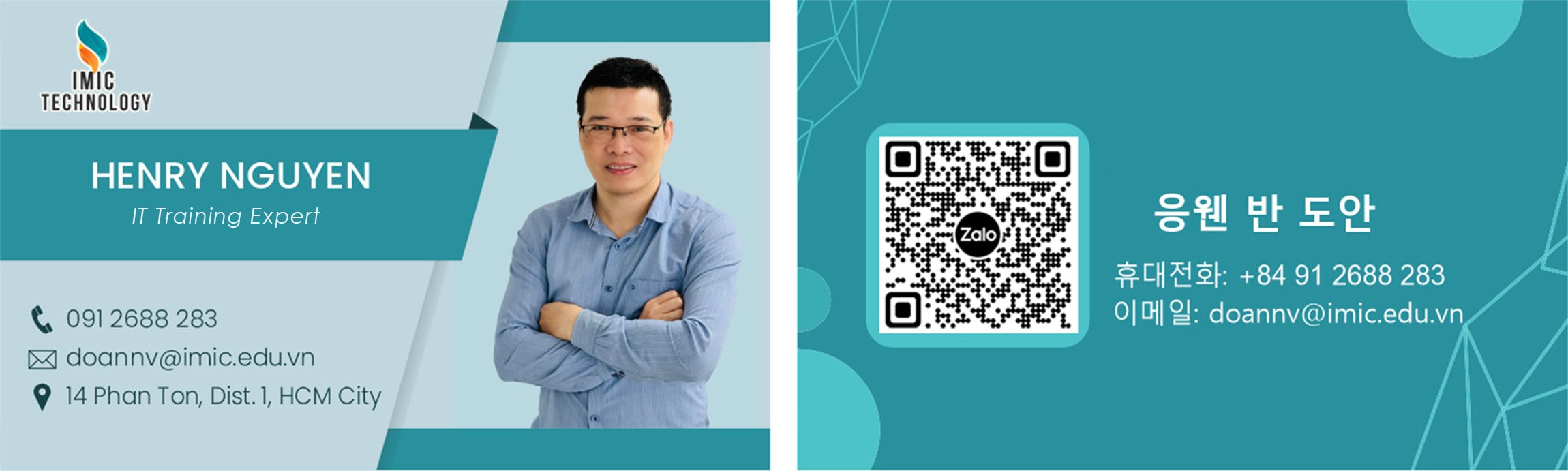
Chuyên gia Nguyễn Văn Đoàn:
- Đã có hơn 12+ năm kinh nghiệm triển khai các khóa đào tạo về Excel, VBA Excel, BA/DA & Power BI cho các Cá nhân và Doanh nghiệp.
𝑰𝑴𝑰𝑪 𝒄𝒂𝒎 𝒌𝒆̂́𝒕:
👉 Cam kết chất lượng đào tạo, các bài thực hành trong khóa đào tạo là các "Case Study" rất thực tế mà Chuyên gia IMIC đã dành nhiều tâm huyết biên soạn.
👉 Tất cả các phần trong khóa đào tạo được diễn đạt một cách trực quan nhất, dễ hiểu nhất, bạn dễ dàng vận dụng được các kiến thức chuyên môn vào công việc tại Doanh nghiệp.
👉 Chỉ cần tham gia duy nhất 1 khóa đào tạo nhân sự phân tích và trực quan hóa với Power BI này là bạn đã sẵn sàng tham gia các công việc dự án tại Doanh nghiệp rồi.
Các cá nhân, doanh nghiệp có nhu cầu đào tạo nhân sự, vui lòng liên hệ với IMIC để được hỗ trợ nhanh chóng và nhiệt tình nhất!
Thông tin liên hệ:
- Fanpage: IMIC Technology
- Hotline: 0916 878 224 | 028 2253 2345 | 0243 7557 333 | 0243 7557 666
- Mail: phongdaotao@imic.edu.vn
- Đăng ký trực tuyến tại Website IMIC Technology
>>> Xem thêm:
- Khóa đào tạo nhân sự Excel nâng cao
- Khóa đào tạo nhân sự VBA Excel chuyên nghiệp
- Khóa đào tạo nhân sự Business Analyst
- Khóa đào tạo nhân sự lập trình c/c++